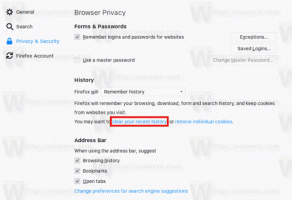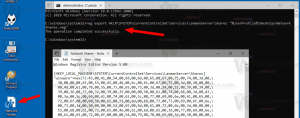Wyłącz nowy zaokrąglony interfejs użytkownika w Chrome 69
Zespół odpowiedzialny za popularną przeglądarkę Google Chrome udostępnił dziś nową wersję aplikacji. Chrome 69 zawiera szereg nowych funkcji i ulepszeń, w tym udoskonalony wygląd interfejsu użytkownika, który nazywa się „Material Design Refresh”. Jeśli nie podoba Ci się jego wygląd, możesz przywrócić wygląd przeglądarki do poprzedniej wersji interfejsu użytkownika.
Reklama
Google Chrome zawiera szereg przydatnych opcji, które są eksperymentalne. Nie powinny być używane przez zwykłych użytkowników, ale entuzjaści i testerzy mogą je łatwo włączyć. Te eksperymentalne funkcje mogą znacznie poprawić wrażenia użytkownika przeglądarki Chrome, włączając dodatkowe funkcje.
Istnieje specjalna flaga, która umożliwia zmianę stylu górnej ramki okna przeglądarki. Możesz go użyć do przywrócenia klasycznego wyglądu Google Chrome.
Aby wyłączyć nowy zaokrąglony interfejs użytkownika w Chrome 69, wykonaj następujące czynności.
- Otwórz przeglądarkę Google Chrome i wpisz następujący tekst w pasku adresu:
chrome://flagi/#top-chrome-md
Spowoduje to bezpośrednie otwarcie strony flag z odpowiednim ustawieniem.
- To ustawienie nazywa się „Material Design w górnej części przeglądarki”. Pozwala wybrać żądany wygląd interfejsu z rozwijanej listy. Ustaw go na „Normalny”.

- Uruchom ponownie Google Chrome, zamykając ją ręcznie lub możesz również użyć przycisku Uruchom ponownie, który pojawi się na samym dole strony.

- Przywrócony zostanie klasyczny wygląd przeglądarki.
Przed

Później

Inne możliwe wartości flagi wzmianki to:
- Domyślny

- Normalny - dla urządzeń typu clamshell/flip

- Hybrydowy (dawniej Touch) - dla urządzeń z ekranem dotykowym

- Auto - pozwala przeglądarce decydować.
- Touchable - nowy ujednolicony interfejs dla urządzeń z ekranem dotykowym.

- Odśwież — Odśwież projekt materiału

- Touchable Refresh - Material Design Refresh z dodatkowym wypełnieniem.

Możesz wybrać dowolny styl. Ustawienie flagi na opcję „Domyślne” przywróci nowoczesny wygląd przeglądarki Google Chrome.
Otóż to.
Przedmioty zainteresowania.
- Włącz natywny pasek tytułowy w Google Chrome w systemie Windows 10
- Włącz tryb Picture-in-Picture w Google Chrome
- Włącz odświeżanie Material Design w Google Chrome
- Włącz selektor emotikonów w przeglądarce Google Chrome 68 i nowszych
- Włącz leniwe ładowanie w Google Chrome
- Trwale wycisz witrynę w Google Chrome
- Dostosuj stronę nowej karty w Google Chrome
- Wyłącz niezabezpieczoną plakietkę dla witryn HTTP w przeglądarce Google Chrome